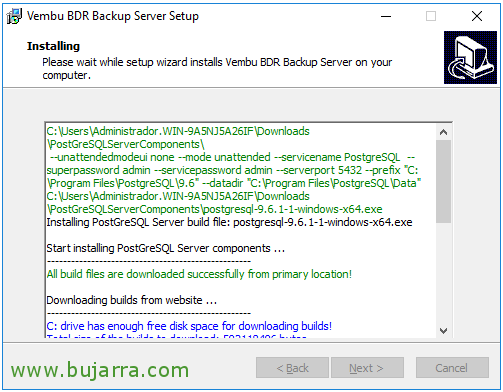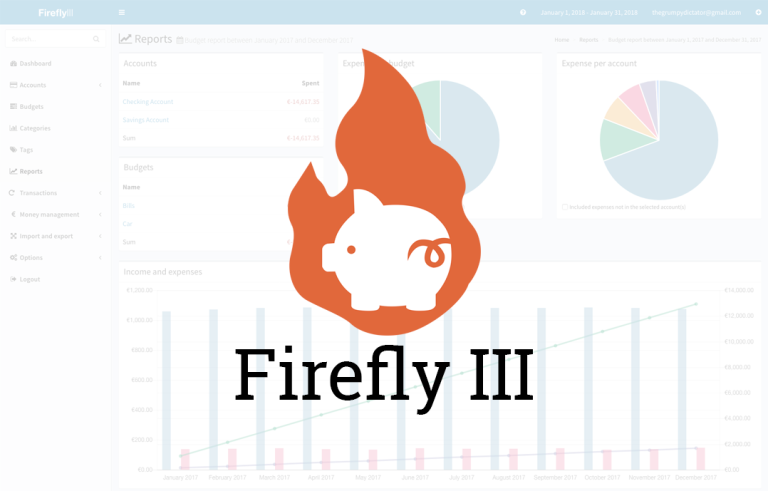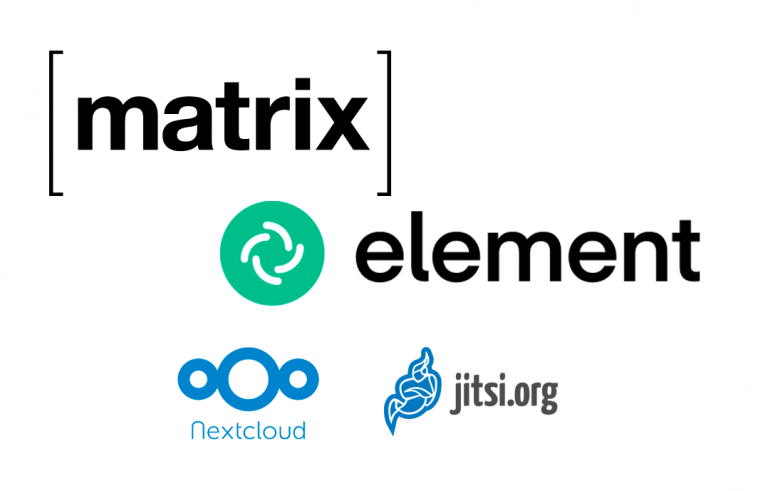Installazione di Vembu BDR
Volevo offrirti una soluzione di backup che potrebbe non essere così conosciuta ma che sicuramente soddisfa le esigenze della stragrande maggioranza, vedremo in questo post come installare e distribuire Vembu BDR, Che cos'è un prodotto di backup & Disaster Recovery che ci permetterà di effettuare backup e repliche delle nostre piattaforme virtuali o fisiche!
Cosa ho detto, vedremo Vembu BDR, Installeremo questa tuta che ci darà una soluzione e sosterrà il nostro ambiente. BDR Backup Server sarà in grado di connettersi al nostro:
- VMware vSphere
- Microsoft Hyper-V
- KVM Hypervisor
Possiamo quindi effettuare backup di macchine virtuali o repliche, con tutte le possibilità di cui normalmente abbiamo bisogno! Possiamo anche fare copie di macchine fisiche o di qualsiasi computer o PC di rete attraverso un client leggero, oltre a fare copie di Exchange Server, SQL Server, SharePoint Server, singoli file, Posta elettronica di Outlook… Vedremo!
Bene, andiamo con l'installazione del componente Server. Può essere installato su una macchina con 1 presa fisica e almeno 4 Core, con 8Gb di RAM disponibili. Possiamo installarlo in uno qualsiasi dei seguenti sistemi operativi: (o nell'appliance virtuale):
- Microsoft Windows Server 2012 R2
- Microsoft Windows Server 2008 R2
- Microsoft Windows Server 2012
- Microsoft Windows Server 2016
- Microsoft Windows 10 64 pezzo
- Linux Ubuntu LTS 12.04
- Linux Ubuntu LTS 14.04
- Linux Ubuntu LTS 16.04
E per gestirlo, Utilizzeremo il nostro browser, purché uno di questi sia senza problemi:
- IE v11
- Firefox v28 o versioni successive
- Chrome v34 o versioni successive
Se vogliamo accedere alla tua documentazione online: https://www.vembu.com/guide/vembu-vmbackup-user-guide/Introduction.html
Se vogliamo scaricare il software, Abbiamo 30 giorni per provarlo totalmente gratis: https://www.vembu.com/vembu-bdr-suite-download/
Installazione del server di backup Vembu BDR,
Niente, Vedrai che l'installazione non ha alcun mistero…
Iniziamo l'installazione completando la procedura guidata, Dopo aver eseguito l'installazione binaria, fare clic su “Prossimo”,
Accettiamo il contratto di licenza, “Accetto l'accordo” & “Prossimo”,
Possiamo personalizzare l'installazione se vogliamo, ma le impostazioni predefinite saranno: Il percorso del repository locale predeterminato in “C:\SGSTORAGE”, Nome utente e password della console Web (amministratore/amministratore) o porte di backup 32004 e 6060 per la GUI. Pressato “Installare” per iniziare l'installazione,
Clicca su “Sì” e installerà oltre al server di backup BDR un'installazione di PostgreSQL con valori predefiniti. Se volessimo personalizzarli premeremmo “No”.
… e niente aspettiamo qualche minuto mentre installi tutti i requisiti…
E infine, Clicca su “Finire” e verrà avviata la console di gestione web, Vembu BDR Web Console!
Convalidiamo con le credenziali che abbiamo creato durante l'installazione & “Accedi”,
Dobbiamo indicare il nostro fuso orario corretto in modo che ci mostri l'ora correttamente nei rapporti sui lavori, “Salvare”
Indichiamo un identificativo univoco per Vembu, In genere si tratta del nome di dominio completo del server, o quello che vuoi! Clicca su “Aggiornare”,
E qui lo lasciamo! Continuiamo un altro giorno con altri documenti e conoscendo tutte le possibilità che questa soluzione ci darà. Vedremo come collegare la nostra piattaforma virtuale o fisica, Eseguiremo backup e repliche di macchine virtuali, Vedremo le possibilità di recupero che abbiamo, Argomenti relativi alla creazione di report…